За последнее время на MacRadar было несколько обзоров программ предназначенных для эффективного управления окнами. Одна из них опирается в своей работе на взаимодействие с мышью, другая полагается на использование горячих клавиш и специального меню. Программа, о которой будет рассказано сегодня, делает ставку на применение шорткатов вкупе с курсорными клавишами.
Взаимодействие с Snaprocket завязано на использовании сочетания Control+Option(⌃⌥), на что намекает нам сама иконка программы. Активация этого шортката подсветит текущее окно и отобразит иконку приложения, его название и заголовок активного окна. Для перемещения к следующему окну потребуется лишь прикоснуться к "стрелке" на клавиатуре. Кто то может сказать, что это то же самое, что и системные Command+Tab и окажутся правы. Snaprocket дублирует стандартные возможности Mac OS, но в то же время делает их более наглядными и удобными в работе. Дополнительные возможности работы с окнами будут понятны из скриншотов размещенных далее по тексту.
Для демонстрации окна необходимо лишь нажать Space
Манипулировать окнами можно с помощью цифровых клавиш
Концепция проста, перейдем к некоторым немаловажным особенностям программы. Snaprocket обучен работать с нестандартными окнами. За пару дней использования был обнаружен лишь один недочет при взаимодействии с приложением Skitch. В этом случае рабочая область программы для снятия скриншотов подсвечивалась Snaprocket в виде пяти окон из разных частей интерфейса. Разработчики призывают пользователей делится такими нестыковками и присылать снимки экрана в адрес техподдержки, чем я и воспользовался.
Еще одной особенностью Snaprocket является катастрофически бестолковая процедура установки, и просто отличный туториал раскрывающий возможности программы.
Сначала об установке. Сама программа упакована в архив zip, распаковав который перед мной предстал файл, кои любой здравомыслящий человек кинет в папку "Программы". На самом деле Snaprocket является панелью "Системных настроек" и устанавливается по двойному клику. Честное слово, неужели так сложно сделать dmg образ с картинкой "double click". А так, пришлось лезть в "программы" и удалять установщик.
Теперь о туториале. Первый запуск Snaprocket предложит ознакомиться с возможностями утилиты интуитивно. Пользователю будут предложены искусственно созданные окна, на которых, под чутким руководство импровизированного AI, можно ознакомится с наиболее используемыми приемами. Полагаю каждому разработчику стоит принять во внимание столь интересный пример. Очень часто при знакомстве с ПО поначалу не понимаешь всей полезности приложения, а времени читать мануалы просто нет. Здесь же все на поверхности, несколько кликов и суть программы ясна.
Перейдем к настройкам Snaprocket. Для владельцев много экранных конфигураций рабочего стола окажется полезной настройка "Enable screen wrap", так полномочия Snaprocket будут расширены за пределы основного монитора. При работе с экраном большой диагонали очень удобной может стать сортировка переключения по вертикальной и горизонтальной оси. Имеется опция для изменения цвета подсветки по вкусу и, конечно же, любые шорткаты программы могут быть изменены на удобные пользователю.
Snaprocket еще одна любопытная программа расширяющая возможности стандартного интерфейса Mac OS. В чем то эта утилита уступает своим коллегам по амплуа, в чем то превосходит. Snaprocket ориентирован в первую очередь на профессиональное применение с большим количеством окон и приложений. Обычному же пользователю будет достаточно функций Expose.
Домашняя страница Snaprocket (14.95$)

![Snaprocket — от окна к окну перенесу [Программы для Mac]](https://cdn.lifehacker.ru/wp-content/themes/ringo-theme/static/img/iron_maiden/390x195.png)



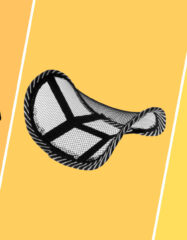






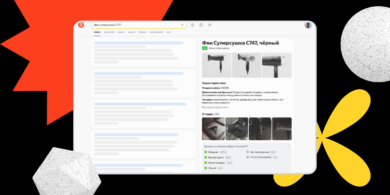
















Станьте первым, кто оставит комментарий